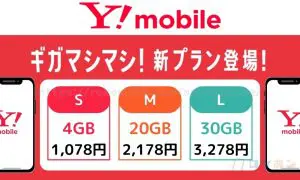近年、物理的なSIMカードを持たず、スマホ本体にSIMの情報を書き込むeSIMが注目されています。
格安SIMでもeSIM対応のキャリアは増えており、ワイモバイルもeSIMに対応しています。
eSIMは、オンライン上で簡単に発行できるため、オンラインでワイモバイルを申し込んでも最短即日に開通できるというメリットがあります。
また、紛失や盗難のリスクがなくセキュリティ面でも安心ですので、eSIM対応の端末をお持ちの方は積極的にeSIMの利用を検討してみてはいかがでしょうか?
\ オンライン手数料無料! /
ワイモバイルはeSIMに対応している
eSIMとは、スマートフォンの端末内に埋め込まれた本体一体型のデジタルSIMです。
そのため、eSIM対応のスマートフォンであれば、物理的なSIMカードを差し替える必要がなく、契約と設定のみで手続きできます。
ワイモバイルはeSIMに対応しているため、eSIM対応のスマートフォンを所有していればすぐに手続きが可能です。
なお、ワイモバイルの公式サイトでは、動作確認済みの機種一覧がまとめられています。
ワイモバイル公式サイト:動作確認機種一覧
自分が使用したい端末がワイモバイルのeSIMで動作確認されているか、一度チェックしてみてはいかがでしょうか。
eSIMの基本料金は4GB 1,078円(税込)〜
ワイモバイルでeSIMを契約した場合、基本料金は3つのプランが選択できます。
| 料金プラン | 月額料金(割引後) |
|---|---|
| シンプル2 S (4GB) | 2,365円 (1,078円) |
| シンプル2 M (20GB) | 4,015円 (2,178円) |
| シンプル2 L (30GB) | 5,115円 (3,278円) |
家族割引サービス:1,100円
PayPayカード割:187円
eSIM再発行手数料はオンライン無料・店頭3,850円(税込)
ワイモバイルでeSIMを利用中に機種変更する場合、eSIMを再発行しなければなりません。
eSIMの再発行は、オンラインと店舗で対応しているものの、手数料が異なります。
- オンライン:無料
- 店頭:3,850円(税込)
オンラインでeSIMの再発行する際、無料で手続きができます。
しかし、店舗で手続きすると3,850円(税込)の料金が発生するので、オンラインでの再発行手続きが最適です。
なお、オンラインによる再発行手続き方法は、下記の通りです。
- 「My Y!mobile」を開く
- 契約確認・変更を開く
- ご契約内容の「eSIM設定」を選択し再発行する
- 「SIMプロファイル/回線切替」で手続きし、新たな機種で設定用QRコードを読み取る
- eSIMの設定をし、回線切替の手続きを行う
オンラインだと、5つのステップで手続きが可能です。
また、eSIM再発行手続きは9時〜21時までなので、対応時間内に実施してください。
詳細はワイモバイルの公式サイト(https://www.ymobile.jp/store/)でご確認ください。
\ オンライン手数料無料! /
ワイモバイルでeSIMを契約する方法!手順も解説

ワイモバイルでeSIMを契約する方法を解説します。
ワイモバイルでeSIMを契約する場合、インターネットから簡単に手続きができるため、好きなタイミングでできるのが魅力です。
また、端末の設定方法も解説しますので、eSIMが初めての方でもスムーズに設定ができますよ。
オンラインストアからeSIMを申し込む
ワイモバイルでeSIMを申し込む際は、インターネットから簡単に手続きが可能です。
- ワイモバイル公式サイトのeSIM購入ページから申し込む
- 使用する端末・契約方法・料金プラン等を選択する
- 本人確認書類の撮影+自分の写真を撮影する
- 必要な情報を入力する
- 利用規約を一読し、同意する
- 手続き完了後、利用開始のメールが届く
ワイモバイルの公式サイトにあるeSIM購入ページから申し込みを実施します。
使用する端末や契約方法、料金プランなど画面に沿って選択するだけなので、非常に簡単です。
また、本人確認書類と自分の写真を撮影し、アップロードする必要があるため、事前に用意することをおすすめします。
なお、本人確認書類として提出できるのは下記の通りです。
- 運転免許証
- 日本国パスポート
- 個人番号(マイナンバーカード)
- 住民基本台帳住基カード(QRコード付き)+住民票記載事項証明書(原本)または公共料金領収書(電気・ガス・水道・NHK受信料)または官公庁発行の印刷物
- 身体障がい者手帳・療育手帳・精神障がい者手帳
- 健康保険証+住民票記載事項証明書(原本)または公共料金領収書(電気・ガス・水道・NHK受信料)または官公庁発行の印刷物
上記のいずれかを提出すれば、本人確認書類として申請できます。
なお、住民基本台帳住基カードまたは健康保険証を提出する場合、別途一緒に提出しなければならない書類があるので、注意しましょう。
eSIMで使用する端末の設定をする
eSIMで使用する端末の設定は、iPhoneとAndroidによって異なります。
なお、物理的なSIMカードによる設定と異なるため、必ずチェックしてください。
また、iPhoneとAndroidで設定する前に、ワイモバイルから送られてきたメールでパスワードを受け取ります。
- 「eSIMご利用手続きのお知らせ」のメールをSIMを使用しない端末からアクセスする(パソコン等)
- メールに記載されているURLにアクセスする
- ワンタイムパスワードの受け取り方法を選択する(電話またはメール)
- パスワードを受け取ったら入力し、専用のQRコードを受け取る
4つのステップでパスワードを受け取れば、専用のQRコードが表示されるます。
その後、iPhoneとAndroid別で設定を行いましょう。
iPhoneの設定方法
iPhoneで設定する場合、3つのステップで実践します。
- 取得したQRコードをeSIMで使用するiPhoneのカメラで読み取る
- プロファイルダウンロード後、モバイル通信プランを追加する
- 設定→モバイル通信で「モバイル通信プラン」が追加されているか確認する
5分以内で設定できるため、eSIMの利用が初めてでもスムーズに設定できるでしょう。
なお、機種変更または乗り換えで手続きした場合、ワイモバイルのオンライン回線切替受付ページから別途手続きしなければなりません。
ワイモバイルオンライン回線切替受付ページ:こちら
切替手続き受付時間:9時から20時30分まで(年中無休)
回線切替手続きの受付時間は9時から20時30分までです。
しかし、年中無休で対応しているため、忙しい方でもタイミングを見て手続きができるでしょう。
Androidの設定方法
Androidで設定する場合、3つのステップで実践します。
- 設定→ネットワークインターネット→モバイルネットワークを開く
- 「代わりにSIMをダウンロードしますか?」を選択する
- カメラでQRコードを読み取る
- 有効化を選択し、設定完了
- QRコードの表示した画面を最後までスクロールし、「次へ進んで設定を完了させる」を選択
- 15分ほどで切替の手続きが完了、端末を再起動される
- ANPが設定されているか確認する
AndroidでANPが自動設定されていない場合、手動で設定しなければなりません。
- 設定→無線とネットワーク→モバイルネットワークを選択
- アクセスポイント名(ANP)→新しいANPを選択
- 設定項目一覧を入力し、内容を保存
- ホーム画面に戻り、ブラウザ等でタップできるか確認する
なお、ANP設定項目は一覧は下記の通りです。
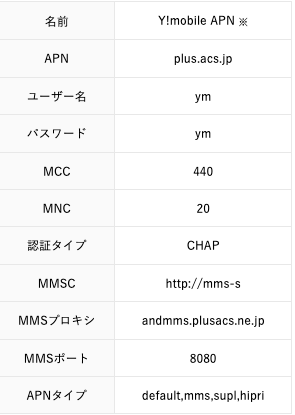
引用:ワイモバイル
名前の部分のみ名称変更が可能です。
また、入力する際は、間違いがないように注意しましょう。
ワイモバイル公式サイトにANP設定の方法が記載されいてるので、一度チェックしてみてはいかがでしょうか。
詳細はワイモバイルの公式サイト(https://www.ymobile.jp/store/)でご確認ください。
\ オンライン手数料無料! /
ワイモバイルでeSIMに切り替える方法

ここからは、ワイモバイルでeSIMに切り替える方法を解説しますので、チェックしてくださいね。
ワイモバイルの通信が利用できる場合
ワイモバイルの通信が利用できる場合、5つのステップで実践します。
- My Y!mobileへアクセスする
- 「契約確認・変更」→「ご契約内容」→「eSIM設定」の順にアクセスする
- 「eSIM再発行手続き」を申し込む
- 手続き内容を確認し、申し込み完了
- 再発行完了後、eSIMプロファイルを切り替える
- 15分ほどで切替の手続きが完了、端末を再起動される
なお、ワイモバイルショップ(店舗)で再発行手続きを行う場合、3,850円(税込)の手数料がかかるので、注意しましょう。
ワイモバイルの通信が利用できない場合
ワイモバイルの通信が利用できない場合、上記と基本的には同じステップですが、別途本人確認が必要です。
- My Y!mobileへアクセスする
- 「契約確認・変更」→「ご契約内容」→「eSIM設定」の順にアクセスする
- 「eSIM再発行手続き」を申し込む
- 手続き内容を確認する
- 本人確認を行う
- メールアドレスを登録し、再度内容を確認する
- 再発行完了後、eSIMプロファイルを切り替える
- 15分ほどで切替の手続きが完了、端末を再起動される
なお、本人確認に必要な書類は、以下の通りです。
- 運転免許証
- 日本国パスポート
- 個人番号(マイナンバーカード)
- 住民基本台帳住基カード(QRコード付き)+住民票記載事項証明書(原本)または公共料金領収書(電気・ガス・水道・NHK受信料)または官公庁発行の印刷物
- 身体障がい者手帳・療育手帳・精神障がい者手帳
- 健康保険証+住民票記載事項証明書(原本)または公共料金領収書(電気・ガス・水道・NHK受信料)または官公庁発行の印刷物
ワイモバイルの通信が利用できない方でeSIMに切り替える方は、事前に上記の本人確認書類を用意しておきましょう。
\ オンライン手数料無料! /
ワイモバイルのeSIM対応機種一覧
ここで、ワイモバイルのeSIM対応機種一覧について、以下の表にまとめてみました。
| iPhone |
|---|
| iPhone 16/Plus/Pro/Pro Max iPhone 15/Plus/Pro/Pro Max iPhone 14/Plus/Pro/Pro Max iPhone 13/mini/Pro/Pro Max iPhone 12/mini/Pro/Pro Max iPhone 11/Pro/Pro Max iPhone XS/Max iPhone XR iPhone SE (第3世代) iPhone SE (第2世代) |
| Android |
| Google Pixel 9/Pro/Pro Fold Google Pixel 8/Pro/a Google Pixel 7a Google Pixel Fold Galaxy Z Flip6 Galaxy Z Flip5 Galaxy Z Flip4 Galaxy Z Fold6 Galaxy Z Fold5 Galaxy Z Fold4 Galaxy S24/Ultra Galaxy S23/Ultra Galaxy A55 5G Galaxy A54 5G Galaxy A23 Xperia 10 VI Xperia 10 V Xperia 5 V Xperia 5 IV Xperia 1 VI Xperia 1 V Xperia 1 IV ※その他機種については、動作確認済みの機種一覧をご確認ください。 |
ワイモバイル公式サイトで記載されていない機種については、eSIM非対応なので、お使いの機種が対応しているか事前に確認しておきましょう。
\ オンライン手数料無料! /
ワイモバイルでeSIMを利用するデメリット

ワイモバイルでeSIMを利用する場合、2つのデメリットがあります。
ワイモバイルで利用できるeSIMは機種が限定されており、対象外の場合新たに端末を購入しなければなりません。
また、端末によってSIMロック解除が必要ですので、キャリアで使用していた端末を活用したい場合はSIMロック解除をしてください。
eSIM対応端末が限定されている
ワイモバイルでは、eSIM対応端末が限定されています。
2025年7月時点で対応している端末の一部を抜粋しておきます。
- iPhone XR〜iPhone 16 Pro
- Google Pixel 7/8/9シリーズ※7シリーズは、7aのみ
- AQUOS sense6/7/8・AQUOS wish/3/4・AQUOS R8/8 Pro/9
- Xperia 1 IV・1 V・1/10 IV等
- OPPO A55s/A73/A79・OPPO Reno5/7/9/11 A等
- Xiaomi 12T Pro/13T/Pro・Redmi 12 5G・Redmi Note 10T/11 Pro 5G/13 Pro+5G
SIMフリーで対応してる端末をピックアップしました。
ワイモバイルの公式サイトだと、キャリア別の端末もまとめられているので、簡単に検索が可能です。
なお、端末によってSIMフリーだと動作確認がされていないものの、キャリアの場合対応している可能性があるので、事前にチェックしてみてください。
なお、iPhoneを購入予定の方は、ワイモバイルでiPhoneの購入に使えるキャンペーンを活用しましょう。
端末によってSIMロック解除が必要
ワイモバイルでeSIMを使用する場合、端末によってSIMロック解除をしなければなりません。
docomo・au・SoftBankなどの大手キャリアで購入した端末の場合、SIMにロックがかかります。
そのため、大手キャリアからワイモバイルに乗り換える際は、SIMロック解除が必要です。
なお、SIMロック解除は、各キャリアの公式サイトから手続きが可能です。
手続き完了後、メールが届くため、説明に沿ってSIMロック解除を行えば問題ありません。
また、eSIMで機種変更をする場合、eSIMの再発行手続きをしなければなりません。
物理的なSIMカードとは異なり、端末にデータをダウンロードするため、新しい機種にeSIMのデータをダウンロードする必要があります。
eSIMの再発行手続きはインターネットから簡単にできるため、ワイモバイルの機種変更を自分でする場合は、すぐに再発行手続きをしてください。
\ オンライン手数料無料! /
ワイモバイルでeSIMを利用するメリット

ワイモバイルでeSIMを利用する場合、4つのメリットがあります。
申し込みから最短当日で利用できるのはもちろん、デュアルSIM対応の端末でキャリアの使い分けが可能です。
申し込みから最短当日で利用できる
ワイモバイルは申し込みから最短当日で利用できるため、思い立った時に手続きが可能です。
ワイモバイル公式サイトから申し込む場合、スマートフォンから24時間手続きができ、利用開始のメールが届けばすぐに使い始められます。
- ワイモバイル公式サイトのeSIM購入ページから申し込む
- 使用する端末・契約方法・料金プラン等を選択する
- 本人確認書類の撮影+自分の写真を撮影する
- 必要な情報を入力する
- 利用規約を一読し、同意する
- 手続き完了後、利用開始のメールが届く
このように、ワイモバイル公式サイトから簡単に手続きができるため、eSIMの申し込みが初めてでも簡単です。なお、スマートフォンからのみ手続きができるため、注意が必要です。
本体一体型の端末でSIMカードの差し替え不要
eSIMは本体一体型の端末なので、SIMカードの差し替えをせずに使用できるのがメリットです。
ワイモバイルではeSIM対応の端末を購入することができます。
ただし、eSIMと端末のセット購入はセール対象外になるのでご注意ください。
また、希望の端末がない場合は家電量販店などで購入することもおすすめです。
自分が所有しているスマートフォンがワイモバイルのeSIMに対応しているか気になる場合は、ワイモバイル公式サイトで確認ができます。
また、注意点として、SIMロックが解除されていない端末はeSIMとして使用できないため、申し込み前にSIM解除をしてください。
なお、ワイモバイル公式サイトでeSIMの動作確認がされている端末一覧はこちらです。
ワイモバイル公式サイト:動作確認機種一覧
気になる方は、申し込み前に自分のスマートフォンがワイモバイルのeSIMに対応しているか確認しましょう。
デュアルSIM対応の端末でキャリアの使い分けが可能
ワイモバイルのeSIMは、デュアルSIM対応の端末でキャリアの使い分けが可能です。
デュアルSIMとは、eSIMと物理的なカードがあるSIMカードを組み合わせて使い分けができるサービスです。
一つの端末で2つの電話番号を活用できるため、電話番号を仕事用とプライベート用で分けられるのがメリットです。
また、通話料が安いSIMとデータ通信が安いSIMを上手に使い分ければ、よりお得にスマホを活用できるでしょう。
手数料なしでネットからでもeSIMの解約ができる
ワイモバイルでeSIMを契約したものの、ワイモバイルを解約したい場合スマートフォンから簡単に手続きが可能です。
オンラインで手続きができるため、自宅や外出先からでも気軽に解約できるでしょう。しかし、インターネットで解約する場合、受付時間が決まっています。
解約受付時間:9時〜20時
解約手続き後、即時解約処理が完了するためキャンセルができません。
インターネットで解約する際は、キャンセルできないのを理解した上で手続きしてください。
なお、ワイモバイルへ乗り換え予定の方は、ワイモバイルの乗り換えで利用できるキャンペーンをチェックしましょう。
\ オンライン手数料無料! /
ワイモバイルeSIMの料金・再発行手数料まとめ
ワイモバイルでeSIMを利用する場合、基本料金が発生します。
ワイモバイルの新料金プラン「シンプル2」は3つのプランが用意されており、ライフスタイルに合わせて選択が可能です。
また、eSIMを再発行する際は、手数料が発生する場合があるので事前に確認しましょう。
\ オンライン手数料無料! /
ワイモバイルのeSIMでよくある質問
ワイモバイルのeSIMでよくある質問を4つピックアップしました。
ワイモバイルのeSIM手続きをスムーズに進めるためにも、必ず確認してくださいね。
ワイモバイルのSIM交換はオンラインでできる?
ワイモバイルでSIMをeSIMに交換する場合、オンラインで手続きができませんのでご注意ください。
SIMカードからeSIMに交換する際は店舗で手続きする必要があるため、手数料が3,850円(税込)発生します。
なお、営業時間は店舗によって異なるので、事前に確認または来店予約がおすすめです。
ワイモバイルの店舗とオンラインで手続きする場合どっちがお得?
ワイモバイルの店舗とオンラインで手続きする場合、下記のメリットがあります。
- 店舗:スタッフによるサポート・説明を受けられる
- オンライン:好きなタイミングで手続きができる
店舗だと、スタッフがすべて対応してくれるため、自分で手続きをする手間が省けます。
しかし、店舗で手続きする場合、事務手数料3,850円(税込)が発生する可能性があるので注意が必要です。
店舗の来店予約については、ワイモバイルの来店予約のやり方を参考にしてください。
オンラインの場合、好きなタイミングで手続きができるので、忙しい方や店舗に行く手間を省きたい方に最適です。
手数料もかからないので、無料で手続きできるのが嬉しいポイントです。
なお、ワイモバイルのキャッシュバックやワイモバイルのクーポンもチェックして、さらにお得に申し込んでみてはいかがでしょうか。
\ オンライン手数料無料! /
ワイモバイルでeSIMのプロファイルを削除したらどうすればいい?
ワイモバイルでeSIMのプロファイルを削除してしまった場合、eSIM再発行の手続きが必要になります。
My Y!mobileにアクセスして頂き、お手続きいただけます。以下が再発行の手順です。
- My Y!mobileへログインし、「契約確認・変更」を選択。「ご契約内容」を表示し、「eSIM設定」を選択。
- 再発行するeSIMの電話番号に間違いがないか確認の上「申込する」を選択。
- 内容を確認し、「以上の内容を確認しました」にチェックを入れ、「申込」を選択。
- 内容を確認し「申込」を選択。再発行完了となり、プロファイルが登録されているメールアドレス宛に届きます。
続いて切り替えのため「eSIMの設定に戻る」を選択してください。
ワイモバイルでeSIMの機種変更はできる?
ワイモバイルでeSIMを利用し、機種変更する場合はeSIMの再発行手続きをしなければなりません。
新しい機種が決まったら、ワイモバイルのオンラインまたは店舗でeSIMの再発行手続きを行います。
なお、オンラインで手続きをする場合は、次のステップで実施してください。
- 「My Y!mobile」を開く
- 契約確認・変更を開く
- ご契約内容の「eSIM設定」を選択し再発行する
- 「SIMプロファイル/回線切替」で手続きし、新たな機種で設定用QRコードを読み取る
- eSIMの設定をし、回線切替の手続きを行う
オンラインはeSIMの再発行手数料はかからないものの、店舗だと3,850円(税込)の再発行手数料が発生します。
オンラインだと、好きなタイミングで簡単にできるため、オンラインによる手続きがおすすめです。
\ オンライン手数料無料! /
まとめ
ワイモバイルのeSIMについて解説しました。
ワイモバイルはeSIMに対応しているものの、eSIM対応の端末は販売していません。
そのため、手持ちのスマートフォンか自分で新しい端末を購入する必要があります。
- eSIM対応の端末だとSIMのデータをダウンロードするだけで使用できる
- 物理的なSIMカードによる差し替えが不要
- オンラインで簡単に手続きできる
また、eSIM対応端末だとSIMのデータをダウンロードするだけなので、非常に簡単です。
店舗による手続きはもちろん、オンラインでも簡単に手続きできるのが魅力です。
\ オンライン手数料無料! /